Проверка скорости интернета по методике Microsoft
 Приветствую вас, уважаемые читатели блога Spectr-rv.ru. По-моему, каждого, уважающего себя, пользователя должен интересовать такой важный показатель, как скорость Интернет-соединения. Одним из самых простых и надежных способов тестирования скорости интернета для Windows 10 является использование бесплатного приложения Network Speed Test, разработанного командой Microsoft Research.
Приветствую вас, уважаемые читатели блога Spectr-rv.ru. По-моему, каждого, уважающего себя, пользователя должен интересовать такой важный показатель, как скорость Интернет-соединения. Одним из самых простых и надежных способов тестирования скорости интернета для Windows 10 является использование бесплатного приложения Network Speed Test, разработанного командой Microsoft Research.
Очень простое приложение Network Speed Test, используя ваше географическое положение, определяет, кроме скорости соединения, некоторые другие параметры сети, а также сохраняет историю тестирования интернет-соединения. Теперь, когда для проверки скорости интернета можно использовать приложение от Microsoft, вам не нужно полагаться на разработки сторонних производителей.
Получить приложение Network Speed Test для Windows 10 по вы сможете в магазине Microsoft. Приложение работает также и с Windows 8.1.
Использование приложения Network Speed Test
Сразу после установки Network Speed Test, его значок появляется в меню «Пуск» вашего компьютера.
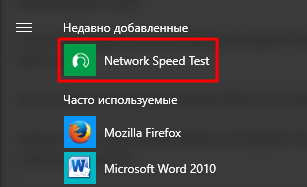 Запустите приложение, щелкнув по его значку мышкой. После этого, откроется окно Network Speed Test, где в колонке «Current network» уже указаны постоянные параметры вашей сети: тип Интернет-соединения, статус сети, имя хоста.
Запустите приложение, щелкнув по его значку мышкой. После этого, откроется окно Network Speed Test, где в колонке «Current network» уже указаны постоянные параметры вашей сети: тип Интернет-соединения, статус сети, имя хоста.
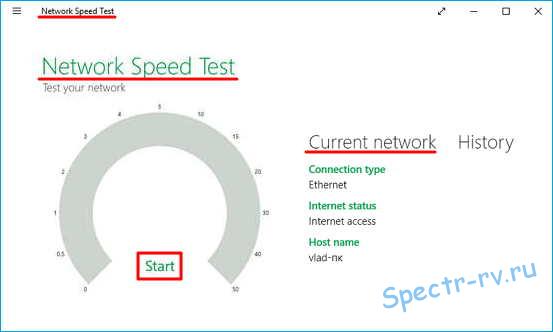 Приложение не требует никакой настройки и сразу готово к работе. Для запуска проверки, щелкните по зеленой надписи «Start». Подождите несколько секунд до появления результатов измерения скорости интернета.
Приложение не требует никакой настройки и сразу готово к работе. Для запуска проверки, щелкните по зеленой надписи «Start». Подождите несколько секунд до появления результатов измерения скорости интернета.
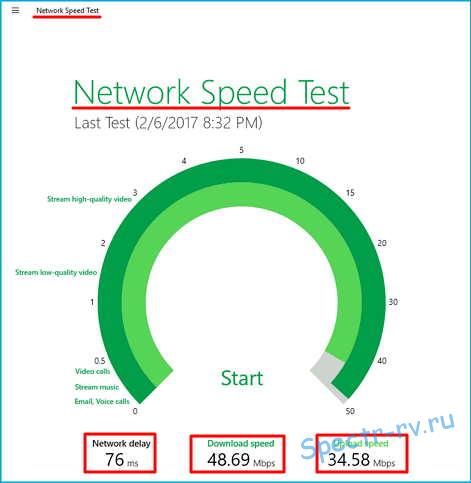 Как видите, результаты проверки отображаются в виде трех показателей:
Как видите, результаты проверки отображаются в виде трех показателей:
Delay. Сетевая задержка (пинг) – время реакции вашего Интернет-соединения, показывающее, за какое время сигнал с вашего ПК дойдет до другого компьютера (сервера) и возвратится обратно. Измеряется данная величина в миллисекундах (мс).
Download. Скорость загрузки (входящая скорость, скорость приема данных), Мбит/с.
Upload. Скорость выгрузки (исходящая скорость, скорость передачи данных), Мбит/с.
В правой части окна отображается история тестирования, с указанием даты каждого теста.
 Сохраненная здесь информация пригодится для оценки текущего состояния вашего Интернет-соединения.
Сохраненная здесь информация пригодится для оценки текущего состояния вашего Интернет-соединения.
В левом верхнем углу окна имеется кнопка, открывающая доступ к настройкам Network Speed Test. При щелчке по этой кнопке, появляется меню, пункт «Поделиться» которого позволяет поделиться снимком экрана с друзьями в социальных сетях.
 Выбор пункта «Параметры» открывает одноименную вкладку в правой части окна.
Выбор пункта «Параметры» открывает одноименную вкладку в правой части окна.
 Из имеющихся здесь пунктов, заслуживает внимания, по-моему, только пункт «Options», с помощью которого можно очистить историю тестирования.
Из имеющихся здесь пунктов, заслуживает внимания, по-моему, только пункт «Options», с помощью которого можно очистить историю тестирования.
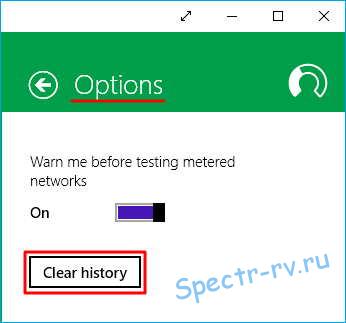 Как можно убедиться, работать с приложением очень легко, несмотря на отсутствие перевода на русский язык. Я думаю, оно вам понравится, и вы сможете в любое время быстро и точно измерить скорость интернета. А я на этом заканчиваю. Спасибо за внимание.
Как можно убедиться, работать с приложением очень легко, несмотря на отсутствие перевода на русский язык. Я думаю, оно вам понравится, и вы сможете в любое время быстро и точно измерить скорость интернета. А я на этом заканчиваю. Спасибо за внимание.
С вопросами и дополнениями прошу обращаться в комментариях.
С уважением, Владимир (Spectr-rv.ru).
Навигация
Предыдущая статья: ← Как узнать, куда установлена программа?
Следующая статья: Шедевры мировой живописи на рабочем столе компьютера — приложение Artpip →
Чем она лучше speedtest.net?
Разные программы нужны, чтобы можно самому сравнить и выбрать.